في عصر دفق الموسيقى وتكنولوجيا المنزل الذكي ، لم يكن تشغيل أغانيك المفضلة أسهل من أي وقت مضى. مع مكتبة Spotify الواسعة وراحة أجهزة Alexa ، يمكنك الاستمتاع بسهولة بقوائم التشغيل المخصصة الخاصة بك بأمر من صوتك.
في هذه المقالة ، سنوجهك خلال عملية إعداد Spotify على Alexa ونزودك بأوامر صوتية سهلة لتشغيل قوائم التشغيل المفضلة لديك وتبديلها عشوائيًا والتحكم فيها. استعد لفتح مستوى جديد تمامًا من الاستمتاع بالموسيقى بينما نستكشف كيفية تشغيل قائمة تشغيل Spotify على Alexa. أخيرًا ، لدينا هدية إضافية لك ، برنامج تعليمي حول استخدام ملف أداة مجانية لتحويل Spotify إلى MP3.
دليل المحتويات الجزء # 1: إعداد Alexa مع Spotifyالجزء # 2: كيفية تشغيل Spotify Playlist على Alexa: الأوامر الصوتيةالجزء # 3: استكشاف المشكلات الشائعة وإصلاحهاالجزء رقم 4: موصى به: The Ultimate Spotify Playlist Downloaderوفي الختام
الجزء # 1: إعداد Alexa مع Spotify
المتطلب الأساسي: تأكد من أن لديك حساب Spotify نشط
قبل أن تتمكن من البدء في كيفية تشغيل قائمة تشغيل Spotify على Alexa ، ستحتاج إلى أن يكون لديك حساب Spotify نشط. إذا لم يكن لديك حساب ، فيمكنك التسجيل للحصول على حساب مجاني أو التفكير في الاشتراك في Spotify Premium للحصول على مزايا إضافية مثل الاستماع بدون إعلانات والتشغيل في وضع عدم الاتصال.
كيفية توصيل حساب Spotify الخاص بك بـ Alexa
للاستمتاع بالتكامل السلس بين Spotify و اليكسا الأجهزة ، فأنت بحاجة إلى توصيل حساب Spotify الخاص بك بـ Alexa. إليك دليل تفصيلي حول كيفية القيام بذلك:
الخطوة # 1: افتح تطبيق Alexa على هاتفك الذكي أو جهازك اللوحي
أولاً ، تأكد من تثبيت تطبيق Alexa على جهازك المحمول. إذا لم يكن لديك ، يمكنك تنزيله من متجر التطبيقات بجهازك.
الخطوة # 2: اذهب إلى قائمة الإعدادات وحدد "Music & Podcasts"
قم بتشغيل تطبيق Alexa وانقر على أيقونة القائمة الموجودة في الزاوية العلوية اليسرى. من القائمة ، حدد "الإعدادات "للوصول إلى إعدادات الجهاز. ضمن قائمة الإعدادات ، مرر لأسفل واختر"الموسيقى والبودكاست ". يتيح لك هذا الخيار إدارة خدمات بث الموسيقى والبودكاست الخاصة بك.
الخطوة # 3: اختر "ربط خدمة جديدة" وحدد "سبوتيفي"
ضمن إعدادات "الموسيقى والبودكاست" ، ستجد قائمة بخدمات الموسيقى المدعومة. بحث عن "ربط خدمة جديدة "الخيار واضغط عليه. من الخيارات المتاحة ، حدد موقع وحدد"Spotify سيؤدي هذا إلى بدء عملية ربط حساب Spotify الخاص بك بحساب Alexa.
الخطوة # 4: اتبع المطالبات لتسجيل الدخول وتفويض Alexa للوصول إلى حساب Spotify الخاص بك
بمجرد تحديد Spotify ، سيُطلب منك تسجيل الدخول إلى حساب Spotify الخاص بك باستخدام بيانات الاعتماد الخاصة بك. أدخل اسم المستخدم وكلمة المرور الخاصين بـ Spotify ، ثم انقر على "تسجيل الدخول "للمتابعة. بعد تسجيل الدخول ، سيُطلب منك تخويل Alexa للوصول إلى حساب Spotify الخاص بك. وهذا ضروري لأليكسا لاسترداد وتشغيل قوائم التشغيل الخاصة بك على Spotify. اتبع التعليمات التي تظهر على الشاشة لمنح الأذونات المطلوبة.
بمجرد الانتهاء من هذه الخطوات ، سيتم ربط حساب Spotify الخاص بك بنجاح بـ Alexa. أنت الآن جاهز لبدء تشغيل قوائم التشغيل الخاصة بك على Spotify باستخدام أوامر صوتية بسيطة.
ملاحظة: من المهم التأكد من تحديث كل من تطبيق Alexa وتطبيق Spotify لتجنب أي مشكلات في التوافق. بالإضافة إلى ذلك ، إذا واجهت أي مشكلات أثناء عملية الإعداد أو واجهت مشكلة في الاتصال بحساباتك ، فتحقق مرة أخرى من اتصالك بالإنترنت وحاول إعادة تشغيل جهاز Alexa الخاص بك.
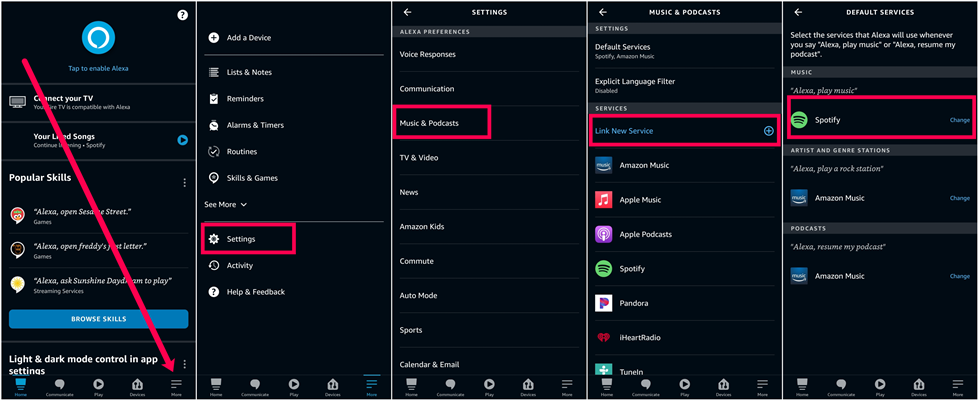
الجزء # 2: كيفية تشغيل Spotify Playlist على Alexa: الأوامر الصوتية
أوامر صوتية أساسية مع Alexa
قم بتنشيط جهاز Alexa الخاص بك عن طريق نطق كلمة التنبيه (على سبيل المثال ، "Alexa")
من أجل تنفيذ كيفية تشغيل قائمة تشغيل Spotify على Alexa ، يجب عليك تنشيط Alexa أولاً. لبدء التفاعل مع جهاز Alexa الخاص بك ، ستحتاج إلى تنشيطه من خلال نطق كلمة الاستيقاظ. بشكل افتراضي ، كلمة التنبيه هي "Alexa" ، ولكن يمكنك تغييرها إلى "Echo" أو "Computer" أو "Amazon" إذا كنت تفضل ذلك. بمجرد أن يستمع جهاز Alexa ، يمكنك متابعة الأوامر الصوتية لتشغيل قوائم التشغيل الخاصة بك على Spotify.
"Alexa ، قم بتشغيل [اسم قائمة التشغيل] على Spotify"
يوجه هذا الأمر Alexa لتشغيل قائمة تشغيل معينة من Spotify. على سبيل المثال ، إذا كانت لديك قائمة تشغيل تسمى "Workout Jams" ، فيمكنك أن تقول ، "Alexa ، قم بتشغيل Workout Jams على Spotify." سيبحث Alexa عن قائمة التشغيل ويبدأ تشغيلها.
"Alexa ، ترتيب عشوائي لـ [اسم قائمة التشغيل] على Spotify"
إذا كنت تريد تبديل الأغاني في قائمة تشغيل معينة عشوائيًا ، فيمكنك استخدام هذا الأمر. على سبيل المثال ، فإن قول "Alexa، shuffle Workout Jams on Spotify" سيؤدي إلى تشغيل قائمة التشغيل وتشغيل أغانيها بترتيب عشوائي.
"Alexa ، قم بتشغيل [اسم قائمة التشغيل] الخاص بي على Spotify"
إذا كانت لديك قائمة تشغيل شخصية قمت بإنشائها على Spotify ، فيمكنك استخدام هذا الأمر لتشغيل Alexa. على سبيل المثال ، سيؤدي قول "Alexa ، قم بتشغيل قائمة تشغيل My Road Trip على Spotify" إلى بدء تشغيل قائمة التشغيل المخصصة الخاصة بك.
تسمح لك هذه الأوامر الصوتية الأساسية بتشغيل قوائم تشغيل Spotify المطلوبة بسرعة على Alexa. ومع ذلك ، ضع في اعتبارك أن أسماء قوائم التشغيل يجب أن تكون واضحة ودقيقة حتى تتمكن Alexa من فهم قائمة التشغيل الصحيحة والعثور عليها. جرب أوامر صوتية مختلفة لتشغيل قوائم تشغيل أو أنواع معينة على Spotify ، واستمتع براحة التحكم في الموسيقى بدون استخدام اليدين مع جهاز Alexa الخاص بك.
أوامر متقدمة حول كيفية تشغيل قائمة تشغيل Spotify على Alexa
بمجرد تشغيل قائمة تشغيل Spotify الخاصة بك على Alexa ، يمكنك استخدام الأوامر الصوتية المتقدمة للتحكم بشكل أكبر في التشغيل:
"Alexa، pause" أو "Alexa ، استئناف"
لإيقاف التشغيل مؤقتًا ، ما عليك سوى قول "Alexa ، pause". عندما تكون مستعدًا لمواصلة الاستماع ، قل "Alexa ، استئناف" لاستئناف التشغيل من حيث توقفت.
"Alexa ، التالي" أو "Alexa ، السابق"
إذا كنت تريد التخطي إلى المسار التالي في قائمة التشغيل ، فقل "Alexa ، التالي". على العكس من ذلك ، فإن قول "Alexa، previous" سيسمح لك بالعودة إلى المسار السابق.
"Alexa ، ضبط الصوت على [number]"
اضبط مستوى صوت الموسيقى بتحديد رقم بين 1 و 10. على سبيل المثال ، يؤدي قول "Alexa ، اضبط مستوى الصوت على 7" إلى ضبط مستوى الصوت على 70٪ من الحد الأقصى للمستوى.
"Alexa ، قم بتشغيل [اسم قائمة التشغيل] على [اسم الجهاز]"
إذا كان لديك العديد من الأجهزة التي تدعم Alexa في منزلك ، فيمكنك اختيار جهاز معين للتشغيل. على سبيل المثال ، يؤدي قول "Alexa ، تشغيل Workout Jams على Living Room Echo" إلى توجيه Alexa لتشغيل قائمة التشغيل المطلوبة على جهاز Echo في غرفة المعيشة الخاصة بك.
إنشاء إجراءات واختصارات لقوائم التشغيل
لتبسيط تجربتك الموسيقية بشكل أكبر ، يمكنك إنشاء إجراءات واختصارات لقوائم التشغيل التي يتم تشغيلها بشكل متكرر:
باستخدام تطبيق Alexa ، أنشئ روتينًا باستخدام أمر مخصص لتشغيل قائمة تشغيل معينة
من خلال إنشاء روتين في تطبيق Alexa ، يمكنك تعيين أمر صوتي مخصص لتشغيل قائمة تشغيل معينة. على سبيل المثال ، يمكنك إعداد روتين حيث يؤدي قول "Alexa ، ابدأ قائمة التشغيل الصباحية" إلى تشغيل Alexa لتشغيل قائمة التشغيل المفضلة لديك لبدء يومك.
قم بإعداد الاختصارات لقوائم التشغيل التي يتم تشغيلها بشكل متكرر لتبسيط الأوامر الصوتية
يتيح لك تطبيق Alexa أيضًا إعداد اختصارات لقوائم التشغيل التي يتم تشغيلها بشكل متكرر. يمكن أن تكون هذه الاختصارات عبارة عن عبارات مخصصة تدفع Alexa إلى تشغيل قائمة تشغيل معينة. على سبيل المثال ، يمكنك إنشاء اختصار حيث يؤدي قول "Alexa ، Party time" إلى بدء تشغيل قائمة تشغيل الحفلة المفضلة لديك.
الجزء # 3: استكشاف المشكلات الشائعة وإصلاحها
حتى مع التكامل السلس بين ملفات Spotify و Alexa ، فقد تواجه مشكلات عرضية. قد تنشأ هذه عندما تريد تنفيذ كيفية تشغيل قائمة تشغيل Spotify على Alexa. فيما يلي بعض خطوات استكشاف الأخطاء وإصلاحها الشائعة لحلها:
التحقق من اتصال حساب Spotify
إذا كنت تواجه صعوبة في تشغيل قوائم تشغيل Spotify على Alexa ، فتأكد أولاً من أن حساب Spotify الخاص بك متصل بشكل صحيح. اتبع هذه الخطوات للتحقق من اتصال الحساب:
- افتح تطبيق Alexa على هاتفك الذكي أو جهازك اللوحي.
- انتقل إلى قائمة الإعدادات وحدد "الموسيقى والبودكاست ".
- تحقق مما إذا كان حساب Spotify الخاص بك مدرجًا كخدمة متصلة. إذا لم يكن كذلك ، فحدد "ربط خدمة جديدة "واتبع المطالبات لربط حسابك على Spotify.
التحقق من تحديثات البرامج والبرامج الثابتة على أجهزة Alexa
يمكن أن تتسبب البرامج أو البرامج الثابتة القديمة على أجهزة Alexa الخاصة بك في حدوث مشكلات في التوافق مع تشغيل Spotify. لمعالجة هذا ، اتبع الخطوات التالية:
- افتح تطبيق Alexa على هاتفك الذكي أو جهازك اللوحي.
- انتقل إلى الإعدادات والقائمة حدد الجهاز الذي تستخدمه لتشغيل Spotify.
- تحقق من وجود أي تحديثات متوفرة وقم بتثبيتها إذا لزم الأمر.
التأكد من تحديث تطبيقات Spotify و Alexa
يعد الحفاظ على تحديث كل من تطبيق Spotify و Alexa أمرًا ضروريًا لتحقيق الأداء الأمثل. اتبع هذه الخطوات للتحقق من وجود تحديثات:
- افتح متاجر التطبيقات المعنية (Google Play Store أو Apple App Store) على جهازك المحمول.
- البحث عن "Spotify "و"اليكسا الأمازون " تطبيقات.
- إذا كانت التحديثات متاحة ، فانقر على "تحديث "لتثبيت أحدث الإصدارات.
أعد ربط حساب Spotify إذا لزم الأمر
إذا أكملت الخطوات المذكورة أعلاه وما زلت تواجه مشكلات ، فقد تحتاج إلى إعادة ربط حساب Spotify الخاص بك بحساب Alexa. اتبع هذه التعليمات لإعادة ربط حسابك:
- افتح تطبيق Alexa على هاتفك الذكي أو جهازك اللوحي.
- انتقل إلى قائمة الإعدادات وحدد "الموسيقى والبودكاست ".
- حدد موقع Spotify وحدد "تعطيل المهارة ".
- أعد تمكين مهارة Spotify عن طريق تحديد "ربط خدمة جديدة "واتباع المطالبات لتسجيل الدخول وتفويض الوصول إلى حساب Spotify الخاص بك.
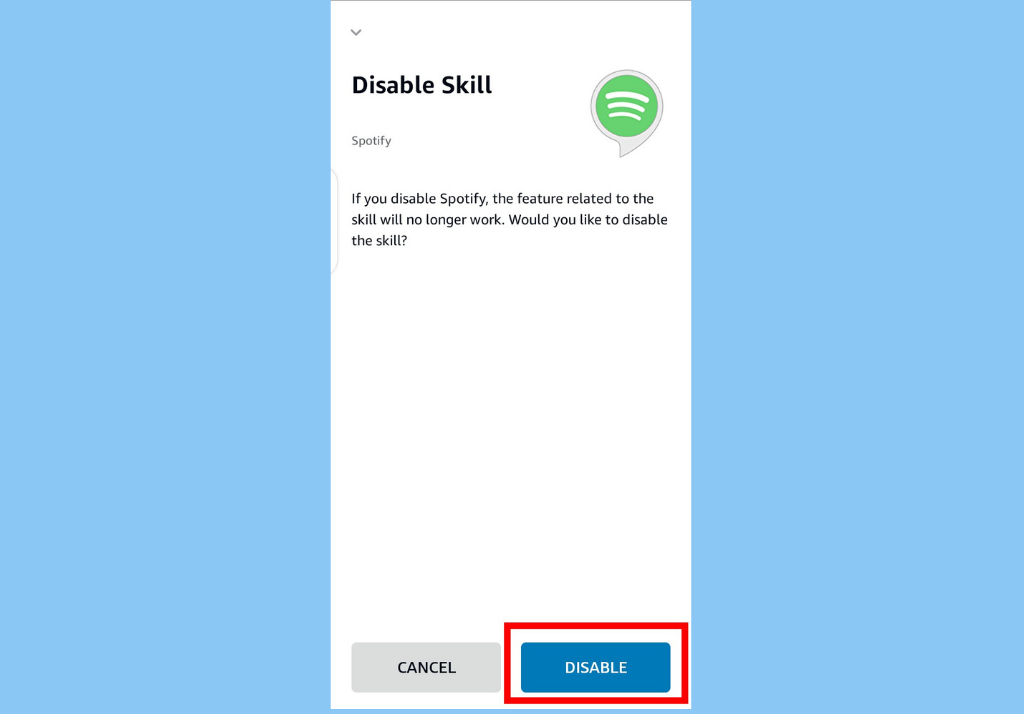
من خلال التحقق من اتصال الحساب ، وتحديث البرامج والبرامج الثابتة ، وضمان توافق التطبيقات ، وإعادة ربط حساب Spotify الخاص بك إذا لزم الأمر ، يمكنك استكشاف المشكلات الشائعة وحلها عند تشغيل قوائم تشغيل Spotify على Alexa.
الجزء رقم 4: موصى به: The Ultimate Spotify Playlist Downloader
لقد قلنا لك للتو كيفية تشغيل قائمة تشغيل Spotify على Alexa. الآن ، سنقدم لك أداة توصية. سبوتيفي ميوزيك أونلوكر هي أداة قوية مصممة لمساعدة المستخدمين على تنزيل وتحويل موسيقى Spotify للتشغيل في وضع عدم الاتصال. يعالج هذا البرنامج قيود خدمة البث في Spotify من خلال السماح للمستخدمين بحفظ المسارات والألبومات وقوائم التشغيل المفضلة لديهم كملفات محلية على أجهزة الكمبيوتر الخاصة بهم.
يوفر Spotify Music Unlocker أيضًا واجهة سهلة الاستخدام يسهل التنقل فيها ، مما يجعلها في متناول المستخدمين من جميع مستويات الخبرة التقنية. عملية التحويل واضحة ومباشرة ولا تتطلب سوى بضع خطوات بسيطة لإكمالها. يمكن للمستخدمين إضافة مسارات أو ألبومات أو قوائم تشغيل Spotify إلى البرنامج ، واختيار تنسيق الإخراج المطلوب والإعدادات الأخرى ، وبدء عملية التحويل بنقرة واحدة. بامكانك ايضا نقل مسارات Spotify إلى بطاقة SD للاستخدام المحمول.
إليك كيفية استخدامه:
- افتح تطبيق Spotify Music Unlocker وحدد الزر الذي يقول "افتح مشغل الويب Spotify ".
- سجّل الدخول إلى حسابك الحالي في Spotify. إذا لم يكن لديك حساب بعد ، فانقر فوق الزر "حساب جديد "لإنشاء واحد.
- تصفح عبر Spotify وحدد ألبومًا أو قائمة تشغيل. لإضافة جميع الأغاني من الألبوم أو قائمة التشغيل إلى قائمة التحويل ، انقر فوق أخضر "تضيف ". بدلاً من ذلك ، يمكنك سحب عنوان الألبوم أو قائمة التشغيل وإفلاته على أيقونة "إضافة" الخضراء.
- إذا كنت ترغب في تحويل أغنية واحدة ، فما عليك سوى سحب عنوانها وإفلاته على الأيقونة الزرقاء.
- اختر تنسيق الإخراج المفضل لديك، مثل MP3 أو M4A أو WAV أو FLAC. يمكنك أيضًا تحديد مجلد الإخراج حيث سيتم حفظ الملفات المحولة.
- ابدأ عملية التحويل بالنقر فوق الزر "تحول "الزر.

الناس اقرأ أيضا صوت سليم: كيفية نقل قائمة تشغيل SoundCloud إلى Spotify كيفية تحميل MP3 إلى Spotify: دليل سهل خطوة بخطوة
وفي الختام
كمكافأة بعد أن تعلمت كيفية تشغيل قائمة تشغيل Spotify على Alexa، يوفر Spotify Music Unlocker حلاً مناسبًا لمستخدمي Spotify الذين يرغبون في الاستمتاع بالموسيقى المفضلة لديهم في وضع عدم الاتصال. من خلال توفير تحويلات عالية الجودة وخيارات التخصيص وواجهة سهلة الاستخدام ، يعمل هذا البرنامج على تحسين تجربة الاستماع إلى الموسيقى في Spotify بشكل عام.
بقلم روزي
آخر تحديث: 2023-05-18